Pitch Mode(ピッチモード)ワークスペースは絵コンテの確認と承認に関するものなので、音声注釈を記録することもできます。音声注釈についてを参照。
Voice Annotation(音声注釈)ツールはデフォルトでは表示されません。Preferences(環境設定)ダイアログボックスでサウンドツールを有効にする必要があります。
- 次のいずれかを行います。
| ‣ | Edit(編集) > Preferences(環境設定) ( Windows ) またはStoryboard Pro 24 > Preferences(環境設定) ( macOS )を選択します。 |
| ‣ | Ctrl + U (Windows) または ⌘ + , (macOS)を押します。 |
- Preferences(環境設定)ダイアログボックスでPitch Mode(ピッチモード)タブを選択します。
- Control Panel(コントロールパネル)セクションで、Display Sound Tools(サウンドツールを表示)オプションを選択します。
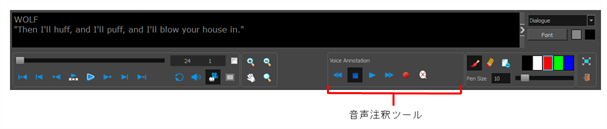
音声注釈ツールがControl Panel(コントロールパネル)に表示されます。
- 機能している音声録音装置があって、コンピュータにそれが正しく接続されていることを確認します。
- Thumbnails(サムネール)ビューで、音声注釈を録音したいパネルを選択します。
- Panel(パネル)ビューを表示します。
- Panel(パネル)ビューが現在のワークスペースに含まれていない場合は、Windows > Panel(パネル)を選択します。
- Voice Annotations(音声注釈)セクションで、Record Voice Annotation(音声注釈を録音)
 ボタンをクリックします。
ボタンをクリックします。
Record a Voice Annotation(音声注釈を録音)ダイアログボックスが開きます。
- 録音を開始するには、Record(録音)
ボタンをクリックします。
- 録音を停止するには、Stop(停止)
ボタンをクリックします。
- 録音をプレビューするには、Play(再生)
ボタンをクリックします。
注自分の声を録音しようとして、音声録音装置が正しく接続されていなかったり、故障したりしていると、警告メッセージが表示されます。これが生じた場合は、音声録音装置を確認します。